Sådan sender du kontakter fra Android til Gmail hurtigt
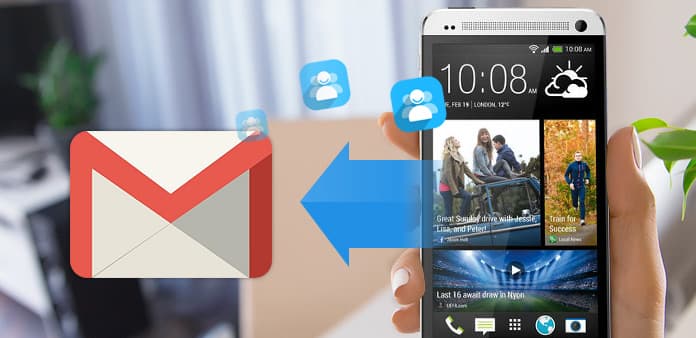
Hvis du ikke vil miste kontakter på Android-telefonen, skal du sende kontakter fra Android til Gmail. Ligesom din synkronisering af Apple til iCloud kan du synkronisere Android-kontakter til Gmail-kontoen nu. Tipard Android Contacts Recovery skal være det bedste valg for at få kontaktpersoner tilbage, selvom du ikke har sikkerhedskopieret kontakter på Android til Google.
Sådan flytter du kontakter fra Android til Gmail
Når Android kontakter backup til Gmail, kan du synkronisere, importere og organisere Android-kontakter med Gmail, Google Talk, Messenger eller andre programmer. Du kan også backup Android-kontakter til Google-drev.
- 1. Android-kontakterne synkroniseres automatisk til Gmail-kontoen, hvis du først tænder din telefon.
- 2. De overførte Android-kontakter med Gmail forbliver synkroniseret automatisk, uanset hvilken ændring du foretager.
- 3. Log ind på din Gmail-konto med ID og adgangskode på internettet, og vælg derefter ikonet "Kontakter" til venstre på skærmen.
- 4. Klik på Mine kontakter på venstre side af siden for at hente Android-kontaktlisten i Gmail.
Hvis Android-kontakterne ikke vises i Gmail-kontoen, skal du bruge indstillingen Merge-konto i stedet. Når alt er gjort, kan du Gendan Android-kontakter fra Gmail senere.
Bedste metode til at gendanne Android-kontakter
Hvad kan du gøre, hvis du ikke har sikkerhedskopieret Android-kontakter til Gmail? Hvis du leder efter en metode til at scanne databasen af Android for at hente Android-kontakter tilbage, Tipard Android Kontakter Recovery er det bedste værktøj, du aldrig kan gå glip af.
Sådan får du synkroniserede Android-kontakter til Gmail tilbage med Tipard Android Contacts Recovery
Stop med at bruge Android-telefon efter fabriksnulstilling for at undgå overskrivning eller beskadigelse af de oprindelige Android-data.
Slut Android til programmet
Når du downloader og installerer Tipard Android Contacts Recovery, kan du forbinde din Android-telefon til det lancerede program som skærmbillede.
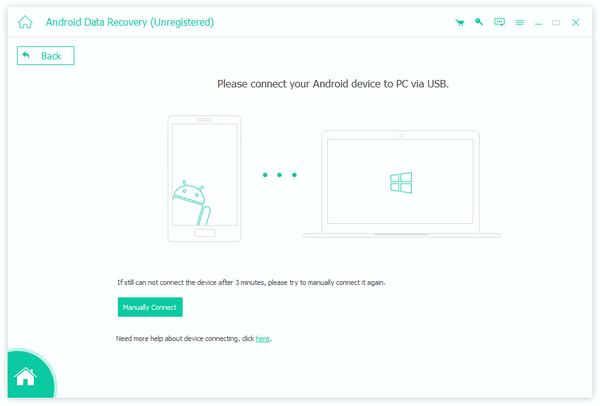
Vælg Android Kontakter type
Når du har tilsluttet Android-telefon til programmet, præsenterer programmet automatisk de typer af formater, som du kan gendanne.
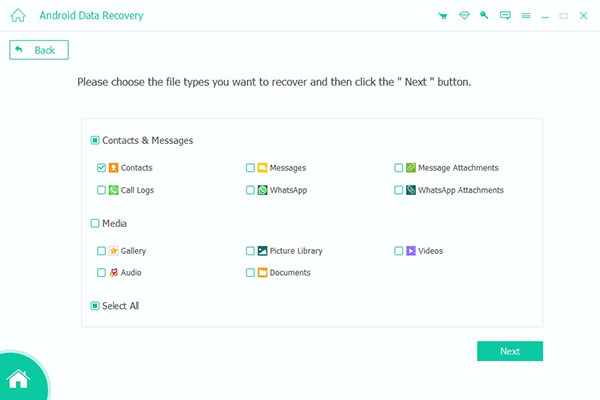
Gendan kontakter til Android Kontakter Recovery
Du kan finde de uheld slettede kontakter samt de sendte Android-kontakter til Gmail. Vælg den ønskede, og klik på knappen "Gendan".
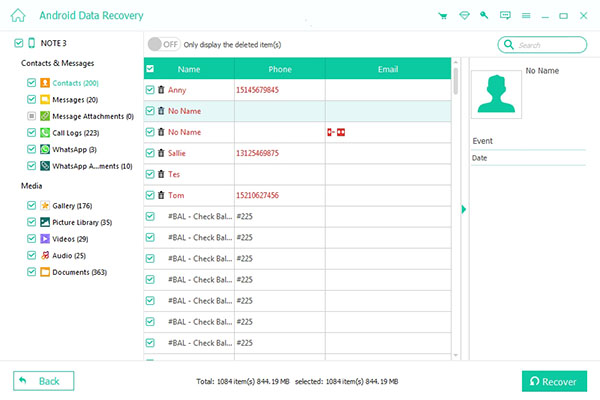
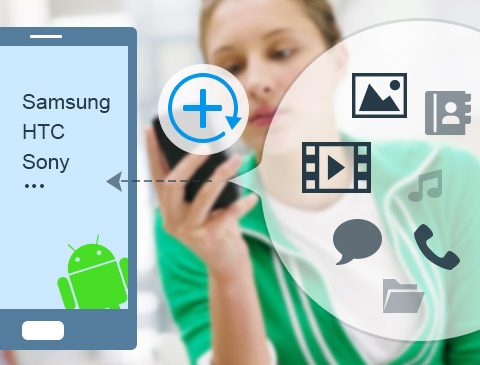
- Gendan kontakter, selvom du ikke har synkroniseret dem til Gmail
- Hent overførte Android-kontakter til Google-konto
- Hent kontakter, meddelelser, fotos, videoer og flere data
- Support Samsung, HTC, LG, Sony og andre Android-enheder
- Forhåndsvisning af dine Android-slettede eller tabte data







